想要在演示文稿中加入动态元素?php小编鱼仔为大家带来PPT插入GIF动态图教程,一步步指导你将生动的GIF图融入PPT,让你的演示更具吸引力和互动性。想知道如何操作吗?快来了解详细内容吧!
1.在插入的时候不要使用图片的插入形式,应该选择插入影片和声音的形式。
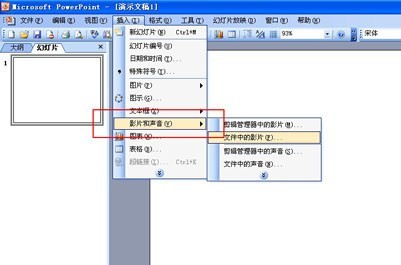
2.此时选择框中显示的是影片文件,但我们要选择所有文件格式。
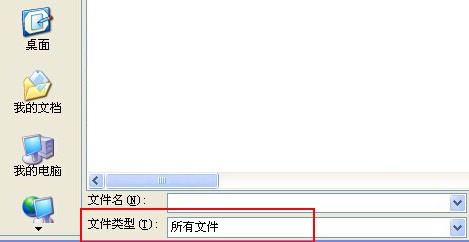
3.这样就能显示你想插入的gif图片了。
4.插入之后,按F5就可以看到,GIF图片可以动态播放。
以上是怎么在PPT中插入GIF动态图_PPT中插入GIF动态图教程介绍的详细内容。更多信息请关注PHP中文网其他相关文章!




